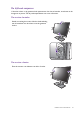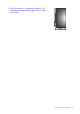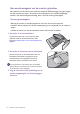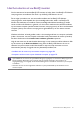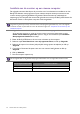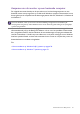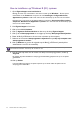Operation Manual
30 Haal het uiterste uit uw BenQ monitor
Hoe te installeren op Windows 8 (8.1) systeem
1. Open Eigenschappen voor beeldscherm.
Beweeg de cursur naar rechtsonder in het scherm of druk op de Windows + C-toets op het
toetsenbord om de Charm-balk te openen. Ga naar Instellingen, Configuratiescherm,
Apparaten en printers en klik in het menu met de rechterknop op de naam van het monitor.
Eveneens kunt u met rechts op de desktop klikken en selecteren: Aan persoonlijke voorkeur
aanpassen, Beeldscherm, Apparaten en printers en in het menu met de rechterknop op de
naam van uw monitor klikken.
2. Kies Eigenschappen in het menu.
3. Klik op het tabblad Hardware.
4. Klik op Algemeen PnP-beeldscherm en daarna op de knop Eigenschappen.
5. Klik op de tab Stuurprogramma en vervolgens op de knop Stuurprogramma bijwerken.
6. Plaats de BenQ LCD Monitor cd-rom in een cd-station op de computer.
7. Selecteer in het venster Stuurprogramma's bijwerken de optie Op mijn computer naar
stuurprogramma's zoeken
.
8. Klik op Bladeren en ga naar de volgende map: d:\BenQ_LCD\Driver\ (waarbij d het
stationsletter is van het cd-romstation).
9. Kies de juiste map-naam van de monitor uit de lijst met stuurprogramma’s, en klik op
Volgende.
Nu worden de juiste beeldscherm stuurprogrammabestanden gekopieerd en op uw computer
geïnstalleerd.
10. Klik op Sluiten.
U wordt wellicht gevraagd uw computer opnieuw op te starten nadat de update van het
stuurprogramma voltooid is.
De letter waarmee uw cd-loopwerk wordt aangegeven kan, afhankelijk van uw computer, anders zijn dan in het
bovenstaande voorbeeld – het kan zijn ‘D:’ of ‘E:’ of ‘F:’ enz.